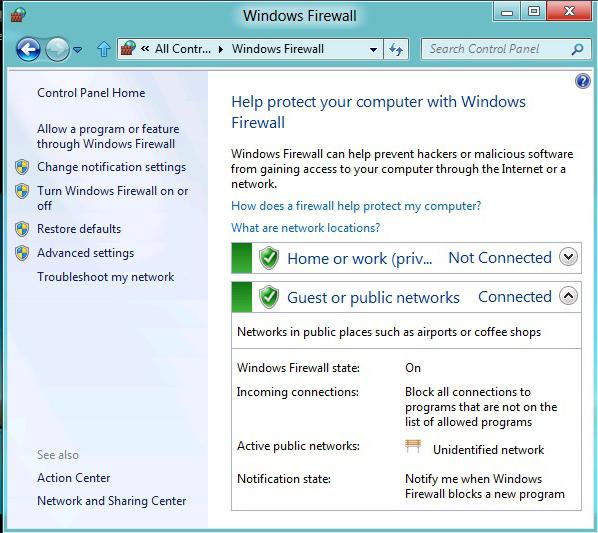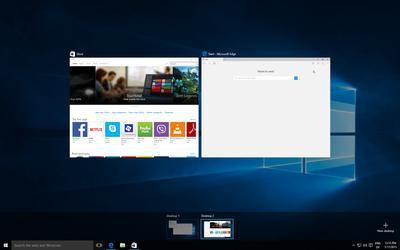"Windows 10" no se inicia: ¿qué debo hacer? Pantalla negra cuando inicia Windows 10
"Windows 10" es un nuevo sistema operativo. Tiene una interfaz actualizada. Lejos de que todos puedan acostumbrarse. Sin embargo, ahora se detiene el soporte para Windows 7. Y los usuarios tienen que cambiar al "ocho" y "diez". No es difícil adivinar que un nuevo sistema operativo a menudo enfrenta fallas y mal funcionamiento. ¿Qué debo hacer si de repente una persona no inicia "Windows 10"? ¿Cómo resolver un problema similar? Tenemos que lidiar con estos problemas aún más. De hecho, si sigues ciertas instrucciones, el fenómeno puede eliminarse de una vez por todas.
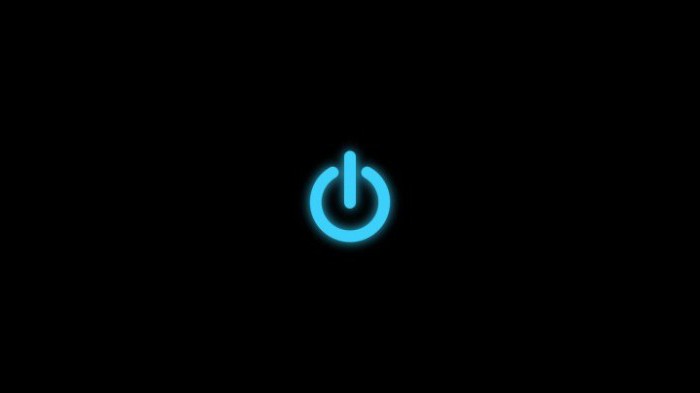
Fuentes de todos los males
"Windows 10" no funciona? Puede haber muchas razones para este fenómeno. Y a menudo identificarlos es problemático.
En la práctica, los problemas con la ejecución del sistema operativo se deben a:
- daño al conductor;
- conflictos de equipamiento;
- incompatibilidad de "hierro";
- infección por virus de PC;
- la presencia de una gran cantidad de información en la computadora;
- sobrecarga del procesador;
- fallas del sistema;
- errores críticos;
- daño al equipo.
De hecho, descubre la verdadera causa de la fallaes problemático No inicie "Windows 10"? ¿Qué debería hacer? Todo depende de la situación específica. A continuación consideraremos las variantes más comunes del desarrollo de eventos.

Actualización
Muchos usuarios se quejan de que no tienen"Windows 10" se inicia después de la actualización. Situaciones similares intentan eliminar, pero de ellos nadie es inmune. "Microsoft" ocasionalmente publica actualizaciones que causan problemas con el lanzamiento de los sistemas operativos.
¿Cómo arreglar la situación? Si "Windows 10" no se inicia después de la actualización, el usuario tendrá que volver al sistema operativo o reinstalarlo por completo. La primera opción es la más preferible. En él nos detendremos.
La restauración de las actualizaciones de Windows 10 es la siguiente:
- Reinicia la computadora.
- Mientras enciende la máquina, presione F8.
- Haga clic en el elemento de menú "Diagnóstico".
- Ve al complemento "Restaurar".
Puedes sentarte y esperar hasta la sala de operacionesel sistema en sí mismo retrocederá. Tan pronto como se lleven a cabo todas las manipulaciones necesarias, la computadora se reiniciará. El próximo sistema operativo tendrá que ganar con toda su fuerza.
Restauración del sistema
Pero a veces tales acciones no ayudan. El usuario todavía tiene una pantalla negra cuando arranca Windows 10. ¿Qué debo hacer?

El usuario puede seleccionar el punto de restauración de todo el sistema operativo. Esta técnica es efectiva en caso de fallas relacionadas con actualizaciones. No es adecuado para errores críticos.
Por lo tanto, para restaurar "Windows 10", necesitará:
- Encienda la computadora y al momento de cargar el sistema, presione F8.
- Vaya a "Diagnóstico" - "Opciones avanzadas".
- Elija un punto de restauración.
- Espera unos minutos.
Todos los pasos enumerados revertirán el sistema operativo a la fecha seleccionada. Por lo general, el proceso toma solo unos minutos, pero a veces hay que esperar más.
Solución rápida
¿Por qué no se inicia "Windows 10"? A veces, la razón de esto es las fallas más comunes del sistema. Hacen que el usuario vea una pantalla negra en lugar del escritorio.
¿Cómo arreglar la situación? Lo primero que debe hacer el usuario es reiniciar el sistema operativo. Por ejemplo, apagar y encender la computadora. Si la causa es un fallo del sistema, Windows se iniciará correctamente.
Video
¿No se inicia "Windows 10"? Este problema es enfrentado por muchos usuarios. En algunos casos, cuando inicia el sistema operativo, aparece una pantalla en negro, pero los sonidos "detrás de la escena" son audibles.

Este fenómeno indica problemas contarjeta de video Tendremos que quitarlo y reemplazarlo. Después de eso, el sistema operativo volverá a funcionar. Puede llevar una computadora a un centro de servicio e informar sus sospechas. El asistente verificará el rendimiento de la tarjeta de video y ayudará a solucionar el problema.
BIOS
¿Aparece una pantalla negra al arrancar Windows 10? Esto puede ocurrir debido a las configuraciones de BIOS caídas. La única decisión correcta es revertir los parámetros.
Esto se puede hacer usando el menú del BIOS, oAl presionar el interruptor especial en la placa base. La solución más sencilla es desactivar la batería de la computadora. Es suficiente quitarlo por unos segundos e insertarlo nuevamente.
Seguridad
"Windows 10" no se inicia? ¿Aparece la pantalla negra una y otra vez? Esto ayudará a comenzar en modo seguro. Esta opción funciona bien si la causa del fallo se encuentra en los controladores.
Es necesario:
- Reinicie el sistema operativo.
- Haga clic en F8 e ingrese al menú de diagnóstico.
- Seleccione "Opciones avanzadas" - "Opciones de descarga" - "Recargar".
- Haga clic en F4.
Eso es todo Después de estas manipulaciones, el modo seguro de Windows 8 se iniciará automáticamente. Con él, puede eliminar controladores y revertir el sistema operativo.

Virus
¿Qué pasa si el usuario sospecha que su computadora está infectada? Tendremos que revisar el sistema operativo en busca de virus. Pero si el sistema no arranca, no será tan fácil.
Para traducir ideas a la realidad, el usuario debe:
- Ingrese al modo seguro "Windows 10" con los controladores de red.
- Ejecutar antivirus.
- Escanear el sistema.
- Retire todos los objetos potencialmente peligrosos. Limpie los archivos infectados (si es posible).
- Reinicie el sistema operativo.
Si se hace correctamente, la computadoraganará La desventaja de esta técnica es que a menudo los virus destruyen completamente el sistema operativo. Y después de eliminarlos, tienes que reinstalar Windows.
Regístrese para ayuda
¿Aparece una pantalla negra al arrancar Windows 10? Cada usuario puede encontrar errores de registro. Llevan al hecho de que el sistema operativo no arranca. Este es un fenómeno bastante desagradable, pero puedes manejarlo.
Es recomendable utilizar un software adicional. Se trata del programa CCleaner. Se utiliza para limpiar y restaurar automáticamente el registro de la PC.

Será requerido:
- Ejecute "Windows 10" en modo seguro (con controladores).
- Correr CCleaner.
- Haga clic en "Análisis", luego en "Limpieza".
- Abra la pestaña "Registro".
- Haga clic en "Verificar".
- Espere a que la operación se complete.
Como muestra la práctica, después de la recuperaciónEl usuario de registro podrá nuevamente disfrutar del sistema operativo de Microsoft. Los usuarios experimentados pueden usar la línea de comandos para traducir ideas a la realidad.
Incompatibilidad y conflictos.
Windows 10 es un sistema operativo completamente nuevo.el sistema Se enfrenta a la incompatibilidad de los equipos antiguos. Y así, cuando arrancas el sistema operativo, aparece una pantalla en negro. En algunos casos, puede ver el texto con un error en él. La inscripción correspondiente ayudará a determinar qué y con qué conflictos.
No es difícil adivinar qué solucionares suficiente para reemplazar dispositivos incompatibles. Es recomendable instalar "Windows 10" en computadoras nuevas. Y elija un hardware que sea compatible con el software mencionado. Entonces este escenario no molestará al usuario.
Demasiado lento
"Windows 10" no se inicia? ¿El sistema operativo se está ejecutando y cargando demasiado lento? En este caso, tendrá que escanear su computadora en busca de virus. No lo son? Entonces necesitas limpiar el registro. De todos modos, la PC se ralentiza? Si el usuario confía en la potencia de la computadora, tendrá que depurar el sistema operativo.
Por lo general se reduce a las siguientes manipulaciones:
- abra el "Administrador de tareas" y en la sección "Inicio" desactive la mayor parte de los programas;
- eliminar todo el software innecesario;
- deshacerse de archivos obsoletos e innecesarios (con cestas de limpieza);
- desfragmentar el disco duro (puede hacer la limpieza y restauración del registro).
Como regla general, todo esto ayuda a acelerar la computadora. Y luego el sistema operativo se cargará y responderá a las solicitudes de los usuarios muy rápidamente.

Conclusión
Descubrimos por qué Windows 10 no se inicia en este o aquel caso. Nos las arreglamos para hacer frente a la mayoría de los fallos y mal funcionamiento. Ahora la solución de la tarea no causará problemas.
Si no puedes averiguar la razónEn la pantalla negra de "Windows 10", tendrá que llevar la computadora al centro de servicio. Allí el auto será reparado en el menor tiempo posible. Si el sistema operativo no tiene datos importantes, el usuario puede usar el disco de instalación y reinstalar el sistema. Esta es una de las técnicas más efectivas.